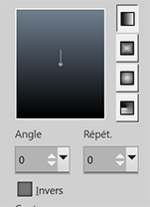-
Par colybrix le 3 Juillet 2021 à 14:09
Version tuto, tube femmes Luz Cristina
Version perso, tube femmes perso
***
Merci Soxikibem de me permettre de traduire tes tutos
Tuto original de Soxikibem => Ici
Tuto créé à l'occasion du 2e anniversaire du groupe SimPsp
***
Matériel
Placer le fichier Sélection dans le dossier Sélections de votre Psp
***
Filtres utilisés
Filters Factory Gallery D
Sabercat > importé dans Filters Unlimited 2.0
Mehdi
Toadies => Ici
***
1. Ouvrir le matériel dans votre Psp, dupliquer et fermer les originaux
Choisir 5 couleurs, les couleurs de la version tuto
Couleur 1 : Premier plan #522200
Couleur 2 : Arrière-plan #fffbe4
Couleur 3 : #c8af8
Couleur 4 : #ba8933
Couleur 5 : #791000
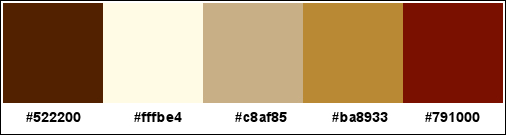
2. Préparer un dégradé avec les couleurs 1 en avant plan et 2 en arrière-plan
Linéaire, angle 315, Répét. 3

3. Ouvrir un nouveau document transparent de 950 x 600 pixels
Remplir du dégradé
Réglage - Flou radial

4. Effets Toadies > Banding Suppress Noise : 35

5. Calques – Dupliquer
Effets Filters Unlimited 2.0 > Sabercat > Saber’s Plaid Generator : 45

6. Effets de réflexion > Miroir rotatif

7. Effets Toadies > Rasterline
(si vous n'avez pas les mêmes réglages sur le filtre, j'ai mis un lien pour charger le mien sur la liste de filtres en haut)
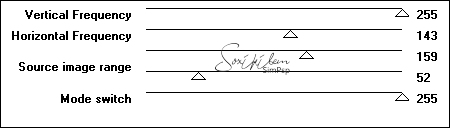
Mettre ce calque en mode Assombrir
8. Effets d’image > Mosaïque sans jointure

9. Activer le Raster 1
Calques – Dupliquer
Calques - Réorganiser > déplacer en haut de la pile
Effets Filters Factory Gallery D > Legolator
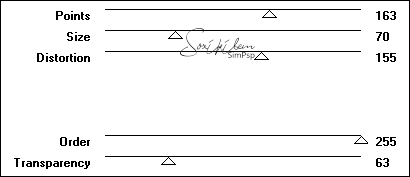
10. Effets de Textures > Grès

Mettre ce calque en mode Lumière dure
11. Edition – Copier avec fusion
Edition – Coller comme nouveau calque
Effets – Mehdi > Sorting Tiles

12. Calques – Dupliquer
Fermer la visibilité du calque Copie de Raster 2
Activer le calque Raster 2
13. Calques – Nouveau calque de masque à partir d’une image
Choisir NarahsMasks_1624
Effets de bords > Accentuer
Calques – Fusionner le groupe
Image – Retourner > renverser verticalement (Renverser sur les anciennes versions Psp)
Mettre ce calque en mode Assombrir
14. Calques – Dupliquer
Image – Redimensionner 50%, décocher : redimensionner tous les calques
Image – Miroir > Miroir horizontal
Image – Retourner > renverser verticalement
Outil Sélectionner (k) Position horiz. 2, Position vert. -24
15. Activer et ouvrir la visibilité du calque Copie de Raster 2
Effets d’image > Mosaïque sans jointure : par défaut

16. Effets de Texture > Grès

17. Effets Mura’s Meister > Perspective Tiling

Effets 3D > Ombre portée : -20, 0, 90, 40, couleur 1

18. Edition – Copier le tube principal
Edition – coller comme nouveau calque
Placer à gauche
Effets 3D > Ombre portée au choix
19. Image – Ajouter des bordures
1 pixel – couleur 1
3 pixels – couleur 4
1 pixel – couleur 1
10 pixels – couleur 3
2 pixels – couleur 5
20 pixels – couleur 2
2 pixels – couleur 5
40 pixels – couleur 2
1 pixel – couleur 1
3 pixels – couleur 4
1 pixel – couleur 1
20. Image > Redimensionner > En pixels > Largeur : 1000

21. Sélections - Charger la sélection à partir du disque : 2ndAnniversary.
Sélections - Transformer la sélection en calque
Sélections - Ne rien sélectionner
22. Effets 3D > Ombre portée : 1, 1, 100, 0, couleur 2
Effets 3D > Ombre portée : -3, 0, 100, 0, couleur noire
23. Calques – Dupliquer
Mettre ce calque en mode Écran
24. Edition – Copier le tube déco
Edition – Coller comme nouveau calque
Placer
Ombre portée au choix
25. Signer votre travail
Aplatir l’image
Enregistrer en format Jpg
***
Merci d'avoir suivi ce tuto, j'espère qu'il vous a plu
Fait le 03 juillet 2021
***
Vous pouvez m'envoyer vos versions,
je me ferai un plaisir de les mettre sur la galerie
colybrix@hotmail.com
***
Vos versions => Ici
 1 commentaire
1 commentaire
-
Par colybrix le 26 Juin 2021 à 15:55
Tubes fleurs Gabry sur les deux versions
***
Merci Soxikibem de me permettre de traduire tes tutos
Tuto original de Soxikibem => Ici
Tuto créé à l'occasion du 2e anniversaire du groupe SimPsp
***
Matériel
Vous pouvez trouver le tube fleurs de Gabry utilisé pour la version tuto => Ici
***
Filtres utilisés
Flaming Pear
FM Tile Tools
Italian Editors Effect (de préférence hors de Unlimited)
Filter Factory Gallery M
***
1.Ouvrir le matériel dans votre Psp, dupliquer et fermer les originaux
Choisir 3 couleurs
Premier plan : #c9ccd3
Arrière-plan : #ad95a4
3e couleur : #eddb9d

Couleur extra : #ffffff (blanc)
2. Ouvrir un nouveau document transparent 900 x 500 pixels
Préparer un dégradé avec les couleurs premier et arrière-plan
Remplir le calque avec ce dégradé
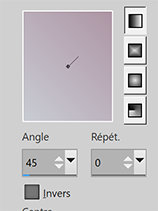
3. Effets Artistiques > Topographie

4. Effets de réflexion > Miroir rotatif
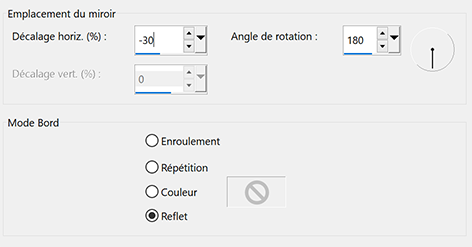
Effets de bord > Accentuer
5. Calques – dupliquer
Image > Rotation libre
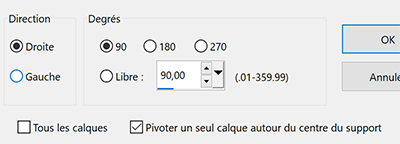
6. Effets It@lian Editors Effect > Vetro
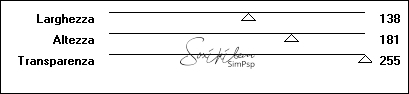
7. Effets It@lian Editors Effect > Effetto Fantasma: 41,41
8. Effets FM Tile Tools > Blend Emboss : Par défaut
9. Calques > Nouveau calque Raster
Outil Sélection > Sélection personnalisée
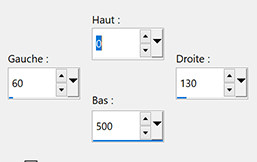
Remplir la sélection de la couleur 3
Sélections - Ne rien sélectionner
10. Effets de réflexion > Kaléidoscope

11. Réglage - Flou radial
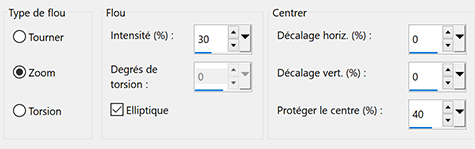
Effets de bord > Accentuer
Effets Flaming Pear > Transline
12. Calques > Nouveau calque Raster
Outil Sélection > Sélection personnalisée
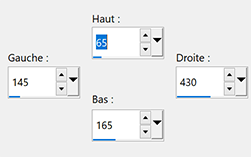
Remplir de la couleur 3
Sélection - Modifier > contracter : 5
Appuyer sur la touche Effacer du clavier
Calques – Nouveau calque Raster
Remplir de la couleur 3
Sélection - Modifier > contracter : 15
Appuyer sur la touche Effacer du clavier
Conserver la sélection
Diminuer l’opacité de ce calque à 50
Calques > Nouveau calque Raster
Remplir de la couleur 3
Sélection - Modifier > contracter : 5
Appuyer sur la touche Effacer du clavier
13. Calques > Nouveau calque Raster
Remplir de la couleur blanche
Edition – Copier le tube fleurs
Edition – Coller dans la sélection
14. Réglage - Flou gaussien à 5
Effets Art Média > coups de pinceau

Sélections - Ne rien sélectionner
15. Fermer la visibilité des trois calques du bas (Raster 1, copie de Raster 1, Raster 2)
Calques – Fusionner les calques visibles
16. Rester sur le calque Fusionné
Calques – Dupliquer
Outil Sélectionner (k) Position horiz. : 210, Position vert. : 180.
Calques fusionner les calques visibles
Calques – Dupliquer
Vous placer sur calque fusionné
Réglage - Flou gaussien à 40
Mettre ce calque en mode Écran
Ouvrir la visibilité des autres calques
17. Vous placer sur le calque Copie de fusionné (calque du haut)
Edition – Copier DecorSimbySoxiki (n’oubliez pas d’effacer la signature)
Edition – Coller comme nouveau calque
Calques – Dupliquer
Activer le Raster 3
Réglage - Flou gaussien à 10
Mettre ce calque en mode Écran
18. Activer le calque du haut (Copie de Raster 3)
Edition copier le tube Fleurs
Edition – Coller comme nouveau calque
Placer à droite
Calques – Dupliquer
Activer le Raster 4
Réglage - Flou gaussien à 30
Mettre ce calque en mode Multiplier
Effets Flaming Pear > Transline
19. Activer le calque du haut (copie de Raster 4, le tube fleurs)
Effets 3D > Ombre portée : -20, 15, 100, 50, couleur blanche
20. Edition – Copier amigasBySoxiki.
Edition – Coller comme nouveau calque
Outils Sélectionner (k) Position horiz. : 240, Position vert. : 300.
Mettre l’opacité de ce calque à 25
21. Edition – Copier tituloBySoxiki. (!Signature!)
Edition – Coller comme nouveau calque
Outils Sélectionner (k) Position horiz. : 93, Position vert. : 357.
22. Edition – Copier textBySoxiki. (!Signature!)
Edition – Coller comme nouveau calque
23. Calques – Nouveau calque Raster
Remplir de la couleur 3
Effets – Filter Factory Gallery M > Ambrosia : par défaut
24. Réglage - Flou gaussien à 30
Mettre ce calque en mode Recouvrement, opacité à 50
Image > Miroir horizontal
25. Image – Ajouter des bordures
2 pixels – couleur 2
10 pixels – couleur blanche
2 pixels – couleur 2
50 pixels – couleur blanche
2 pixels – couleur 2
26. Edition – Copier DecorSim2bySoxiki.
Edition – Coller comme nouveau calque
Signer votre travail, aplatir l’image
Redimensionner si vous le désirez
Enregistrer en format Jpg
***
Merci d'avoir suivi ce tuto, j'espère qu'il vous a plu
Fait le 26 juin 2021
***
Vous pouvez m'envoyer vos versions,
je me ferai un plaisir de les mettre sur la galerie
colybrix@hotmail.com
***
Vos versions => Ici
 votre commentaire
votre commentaire
-
Par colybrix le 19 Juin 2021 à 14:30
Version tuto, tube femme Maryse, mist Grisi
Version perso, tube femme Tine, mist perso
***
Merci Soxikibem de me permettre de traduire tes tutos
Tuto original de Soxikibem => Ici
***
Matériel
***
Tutoriel créé sur Psp 2020
Traduction sur Psp 2018
***
1. Ouvrir le matériel dans votre Psp, dupliquer et fermer les originaux
Effacer les signatures si nécessaire
Choisir deux couleurs
Premier plan : #000000
Arrière-plan : #708090
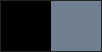
2. Ouvrir un nouveau document transparent 900 x 500 pixels
Remplir de ce dégradé linéaire
3. Effets de Texture > torchis

4. Calques – Nouveau calque raster
Remplir de la couleur d’arrière-plan
Calques – Nouveau calque de masque à partir d’une image
Choisir le masque Narah_Mask_1407
Effets de bord > Accentuer
Calques – Fusionner le groupe
Mettre ce calque en mode Écran
Calques – Dupliquer
Calques – Fusionner avec le calque du dessous
5. Edition – Copier le mist paysage
Edition – Coller comme nouveau calque
Placer à droite
Utiliser l’outil gomme ou sélection lasso pour effacer la partie du paysage sur la courbe du masque

Mettre ce calque en mode Recouvrement (ou au choix)
6. Calques – Fusionner les calques visibles
Edition – Copier Decor1BySoxikibem
Edition – Coller comme nouveau calque
Avec l’outil Sélectionner (k) Position horiz. : 7, Position vert. : 42
7. Image – Ajouter des bordures
1 pixel – couleur noire
8. Sélections - Sélectionner tout
Effets 3D > Bouton

9. Edition – Copier
Garder la sélection
Image – Ajouter des bordures
50 pixels (pas nécessaire de changer la couleur)
Sélections - Inverser
Edition – Coller dans la sélection
10. Réglage - Flou de mouvement
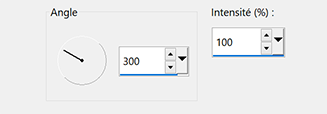
Effets de bord > Accentuer
11. Sélections - Inverser
Effets 3D > Ombre portée : 0, 0, 80, 50 couleur noire
12. Sélections - Sélectionner tout
Sélections - Modifier > Contracter : 25
Sélections - Inverser
Réglage - Ajouter du bruit : Gaussien, 25, monochrome coché
13. Effets 3D > Ombre portée : 1, 1, 100, 0, couleur noire
Effets 3D > Ombre portée : -1, -1, 100, 0, couleur noire
Sélections - Ne rien sélectionner
14. Edition – Copier le tube principal
Edition – Coller comme nouveau calque
Placer à gauche
Effet 3D > Ombre portée au choix
15. Edition – Copier tituloSlateBySoxikibem
Edition – Coller comme nouveau calque
Placer ou vous le désirez
16. Image – Ajouter des bordures
1 pixel, couleur noire
17. Redimensionner si vous le souhaitez
Signer votre travail, aplatir l’image
Enregistrer en jpg
Une autre version (Femme LB Tubes, mist perso)
***
Merci d'avoir suivi ce tuto, j'espère qu'il vous a plu
Fait le 19 juin 2021
***
Vous pouvez m'envoyer vos versions,
je me ferai un plaisir de les mettre sur la galerie
colybrix@hotmail.com
***
Vos versions => Ici
 votre commentaire
votre commentaire
-
Par colybrix le 12 Juin 2021 à 14:19
Version tuto Femme Gabry, Fleurs Grisi, mist Animabelle
Version perso, tube femme Grisi, paysage et déco
***
Merci Soxikibem de me permettre de traduire tes tutos
Tuto original de Soxikibem => Ici
***
Matériel
***
Filtres utilisés
L en K’s
Mura’s Meister
Photoshopfun II
***
Tutoriel créé sur Psp 2020
Traduction sur Psp 2018
***
1. Ouvrir le matériel, dupliquer et fermer les originaux
N’oubliez pas d’effacer les signatures si nécessaire
Choisir deux couleurs, pour la version tuto
Avant plan : #000000
Arrière-plan : #f60b8a

2. Ouvrir un nouveau document transparent 900 x 500 pixels
Remplir de ce dégradé Radial

3. Effets Photoshopfun II > Russel

4. Effets L en K’s > Katharina

5. Calques – Dupliquer
Image > Miroir horizontal
Mettre ce calque en mode : Assombrir davantage
Calques – Fusionner avec le calque du dessous
6. Effets Textures > Textile

7. Effets d’image > Mosaïque sans jointure par défaut
Effets de Réflexion : Miroir Rotatif

8. Calques – Nouveau calque Raster
Remplir de la couleur d’avant plan
Calques – Nouveau calque de masque à partir d’une image
Choisir NarahsMasks_1523
Effets de bords > Accentuer
Calques – Fusionner le groupe
Mettre ce calque en mode : Assombrir davantage
9. Edition – Copier le mist paysage
Edition – Coller comme nouveau calque
Placer comme sur la capture (j'ai redimensionner le calque à 80%)

Calques – Dupliquer
Image > Miroir horizontal
Calques – Fusionner avec le calque du dessous
10. Activer le Raster 1
Calques – Dupliquer
Calques – Réorganiser > placer en haut de la pile
Effets Mura’s Meister > Perspective Tiling

11. Outil Sélectionner (k) > Mode Perspective,
tirez le point gauche vers l'intérieur jusqu'à ce qu'il soit dans la position
comme sur la capture d'écran ci-dessous.

12. Effets 3D > Ombre portée : -17, 0, 45, 30, couleur noire
13. Edition – Copier votre tube décoratif
(j'ai redimensionner le tube fourni à 32%)
Placer ou vous le désirez
Effets 3D > Ombre portée au choix
Optionnel : Calques > Dupliquer > Miroir Horizontal
14. Edition – Copier le tube principal
Edition – Coller comme nouveau calque
Placer comme vous le désirez
Effets 3D > Ombre portée au choix
15. Image – Ajouter des bordures
1 pixel – couleur avant plan
Edition – Copier
Sélections – Sélectionner tout
Image – Ajouter des bordures
50 pixels – couleur avant plan
Sélections – Inverser
Edition – Coller dans la sélection
Réglage > Flou Gaussien à 30
Effets 3D > Ombre portée : 0, 0, 80, 30, couleur noire
Sélections – Inverser
Effets 3D > Ombre portée : 0, 0, 80, 30 couleur noire
Sélections – Ne rien sélectionner
16. Sélections – Sélectionner tout
Sélections – Modifier > Contracter : 25
Effets 3D > Ombre portée : 0, 0, 80, 30 couleur noire
Sélections – Inverser
17. Effets Art Média > coups de pinceau

Réglage – Netteté > netteté
Effets 3D > Ombre portée : 0, 0, 80, 30 couleur noire
Sélections – Ne rien sélectionner
18. Edition – Copier TituloPinkbySoxikibem
Edition – Coller comme nouveau calque
Placer ou vous le désirez
Effets 3D > Ombre portée : 0, 0, 80, 30, couleur arrière-plan
19. Image – Ajouter des bordures
1 pixel – couleur noire
20. Signer, Fusionner tout
Redimensionner si vous le désirez
Enregistrer en forme Jpg
***
Merci d'avoir suivi ce tuto, j'espère qu'il vous a plu
Fait le 12 juin 2021
***
Vous pouvez m'envoyer vos versions,
je me ferai un plaisir de les mettre sur la galerie
colybrix@hotmail.com
***
Vos versions => Ici
 votre commentaire
votre commentaire
-
Par colybrix le 8 Juin 2021 à 08:44
Version couleurs tuto, tube femme CibiBijoux, fleur Valy
Version perso, tubes perso
***
Merci Soxikibem de me permettre de traduire tes tutos
Tuto original de Soxikibem => Ici
***
Matériel
Tubes au choix
Le titre n'est pas fourni, j'ai mis le mien plus bas (étape 33)
***
Filtres utilisés
AAA Frames
Simple
***
1. Ouvrir les tubes, effacer les signatures si nécessaire
Ouvrir les masques fournis, les minimiser
2. Choisir deux couleurs, pour la version tuto
Avant plan : #615363
Arrière-plan : #bf3147
3. Préparer un dégradé Radial
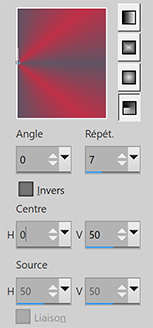
4. Ouvrir une image transparente 1000 x 500 pixels
Remplir du dégradé
5. Effets Simple > Blintz
6. Effets de réflexion > Miroir rotatif
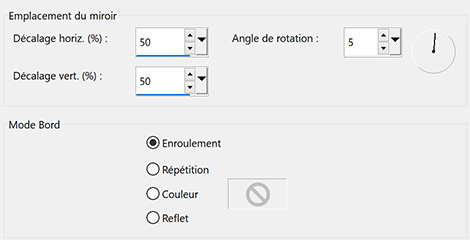
7. Effets de bords > Accentuer davantage
8. Effets Photo > Labo retro
(Filtre par défaut sur Psp 2018, si vous ne l'avez pas sur une ancienne version, voir plus bas)
Pour info :
-Faite un clic sur la courbe dans l’aperçu pour avoir les deux réglages (Sortie et Entrée en bas)
-Sur la capture de Soxikibem, il n’y a pas le premier réglage (sombre/clair que j'ai sur ma capture) j’ai donc mis à 0 sur ma version
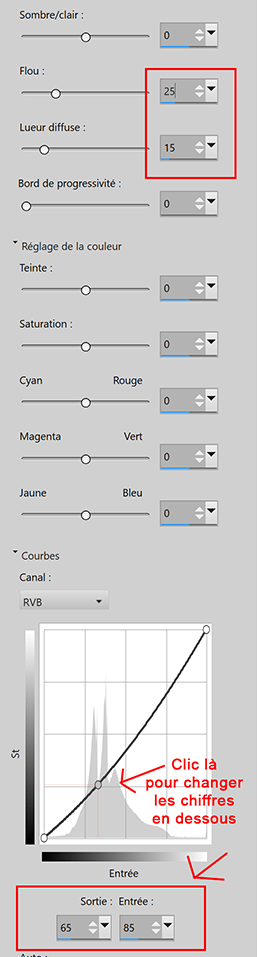
Ps: si vous n'avez pas ce filtre, dupliquer le calque,
mettre en mode recouvrement, opacité à 50,
le résultat est identique ... fusionner avec le calque inférieur
9. Calques – Nouveau calque de masque à partir d’une image
Choisir dmsk0014-3bla
Fusionner le groupe
10. Calques – Nouveau calque Raster
Remplir de ce dégradé Linéaire
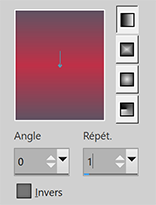
Calques – Réorganiser > Déplacer vers le bas
11. Vous replacer sur le calque du haut
Calques – Nouveau calque Raster
Remplir de blanc
12. Calques – Nouveau calque de masque à partir d’une image
Choisir Narah_mask_0794
Fusionner le groupe
13. Effets – Filtre personnalisé > Emboss 3
14. Calques – Nouveau calque Raster
Remplir de blanc
15. Calques – Nouveau calque de masque à partir d’une image
Choisir Narah_mask_0846
Fusionner le groupe
16. Mettre ce calque en mode Lumière douce
17. Ouvrir un nouveau document 300 x 200 pixels, remplir de la couleur blanche
Mettre l’opacité de ce calque à 30%
18. Calques – Nouveau calque Raster
Outil Sélection – Sélection personnalisée

19. Remplir la sélection de la couleur d’avant plan
Mettre l’opacité de ce calque à 90%
Sélections – Ne rien sélectionner
20. Calques – Nouveau calque Raster
Sélections – Sélectionner tout
Sélections – Modifier > contracter de 30
Remplir de la couleur blanche
Sélections – Ne rien sélectionner
21. Effets 3D > Ombre portée : 0, 0, 100, 15, couleur noire
22. Calques – Nouveau calque Raster
Sélections – Sélectionner tout
Sélections – Modifier > contracter de 40
23. Revenir sur votre création de départ
Edition – Copie spéciale > Copier avec fusion
24. Retour sur votre document de 300 x 200
Edition – Coller dans la sélection
Sélections – Ne rien sélectionner
25. Effets 3D > Ombre portée : 0, 0, 100, 5
Calques – Fusionner les calques visibles
Edition – Copier
26. Retour sur votre créa
Edition – Coller comme nouveau calque
27. Effets d’image > Décalage : -310, 110, Transparent
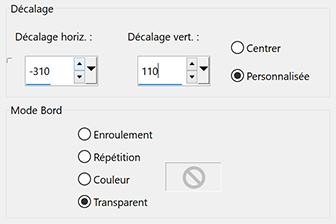
28. Calques – Dupliquer
Image – Redimensionner à 50%, tous les calques, décoché
29. Effets d’image > Décalage : 400, -150, Transparent

30. Calques – Dupliquer
Effets d’image > Décalage : 90, -50, Transparent
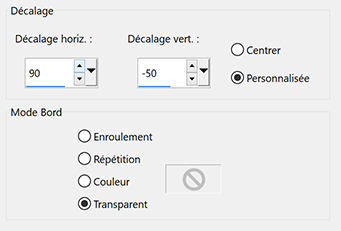
31. Calques – Nouveau calque Raster
Remplir du dégradé de l’étape 10 (Linéaire, 0,1)
32. Mettre ce calque en mode Assombrir et diminuer l’opacité de calque à 25%
Pour les variantes modifier l’opacité selon vos couleurs
33. Placer vos tubes et décos et appliquer des ombres portées au choix
J'ai écrit le texte qui n'est pas fourni dans le matériel
le voici si vous le désirez
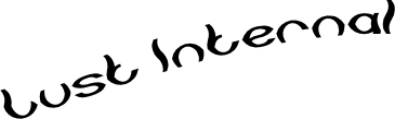
34. Image – Ajouter des bordures 1 pixel – couleur noire
35. Image – Ajouter des bordures 40 pixels – couleur blanche
36. Effets AAA Frame – Foto Frame
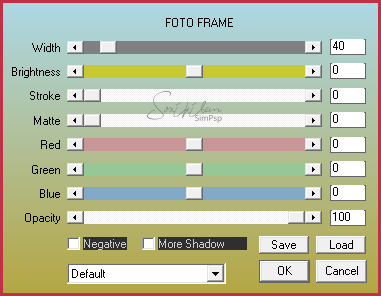
37. Ajouter une déco si vous le désirez
38. Signer votre travail
Fusionner tout – Aplatir
Enregistrer en format Jpg
***
Merci d'avoir suivi ce tuto, j'espère qu'il vous a plu
Fait le 08 juin 2021
***
Vous pouvez m'envoyer vos versions,
je me ferai un plaisir de les mettre sur la galerie
colybrix@hotmail.com
***
Vos versions => Ici
 votre commentaire
votre commentaire Suivre le flux RSS des articles de cette rubrique
Suivre le flux RSS des articles de cette rubrique Suivre le flux RSS des commentaires de cette rubrique
Suivre le flux RSS des commentaires de cette rubrique